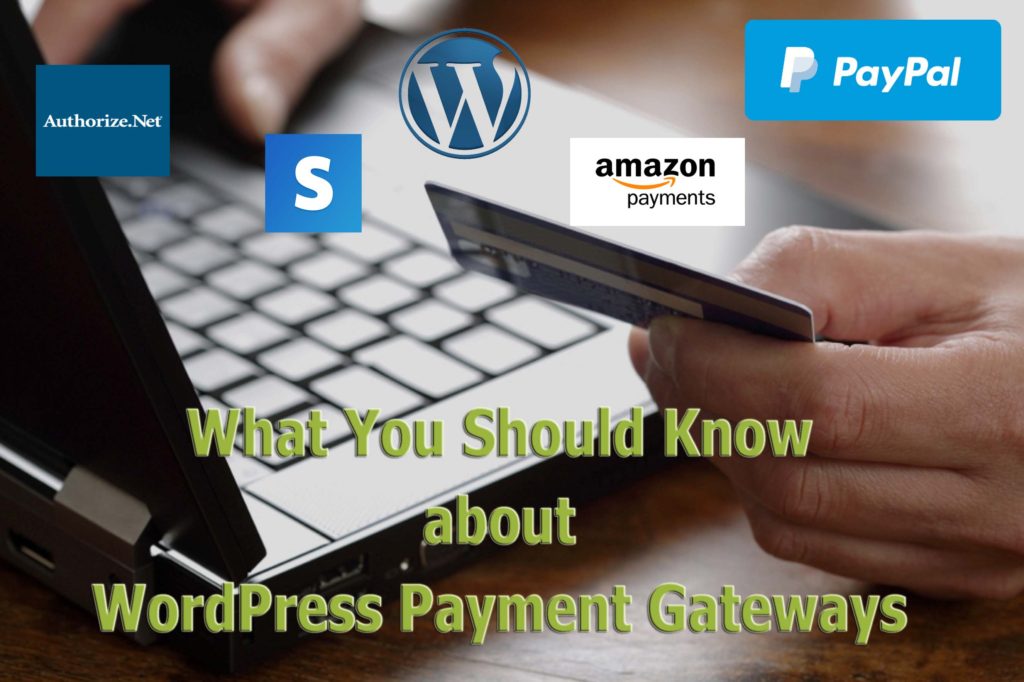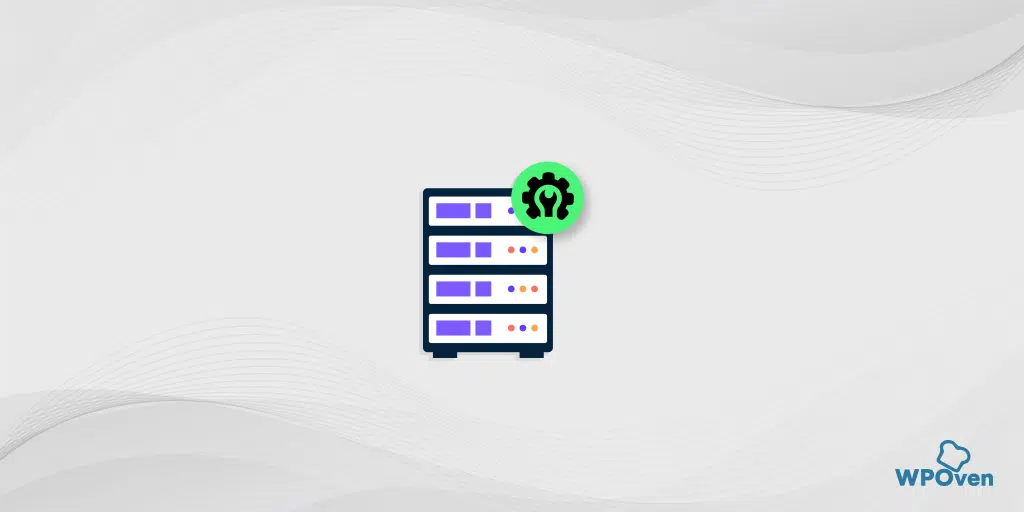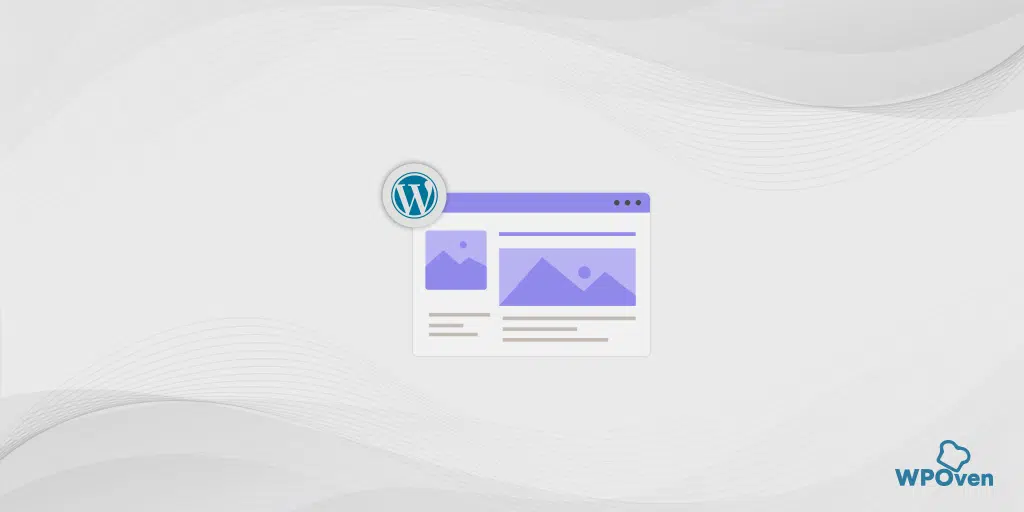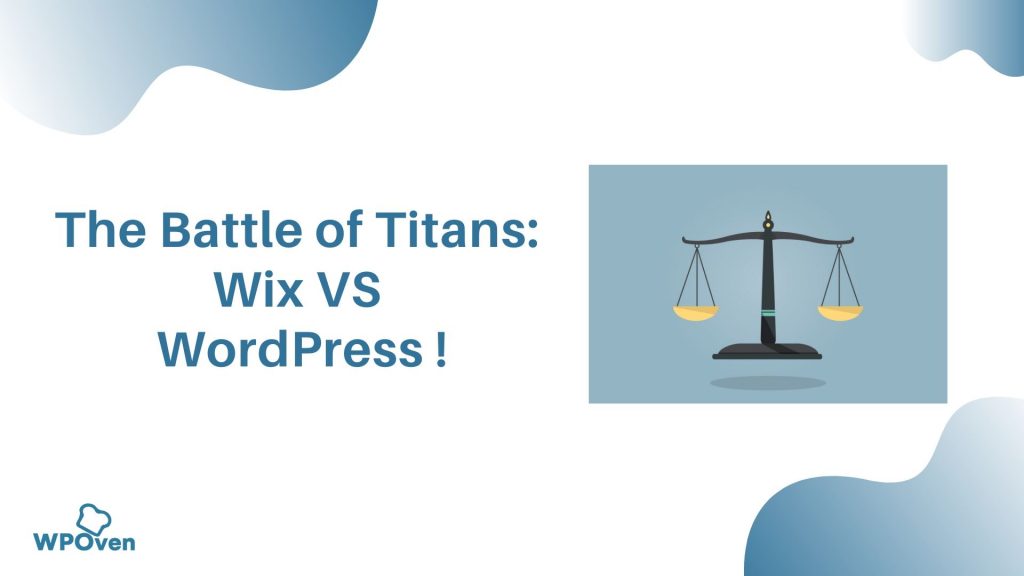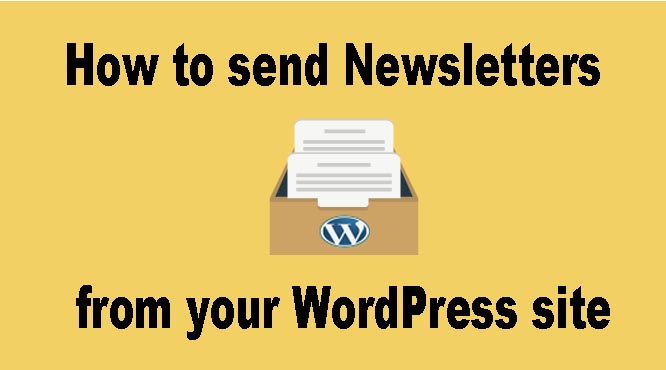如何為任何 WordPress 網站建立 Flutter 應用程式?
已發表: 2024-06-20適用於任何 WordPress 網站的 Flutter 應用程式都可以改變您的線上形象。 試想一下,擁有一個時尚、高效能的應用程序,可以在 Android 和 iOS 上完美運行,所有這些都來自一個程式碼庫。
它不僅可以節省您的時間和金錢,還可以確保您的用戶無論在線上還是離線都能獲得無縫、引人入勝的體驗。
此外,透過推播通知和存取本機裝置功能等功能,您可以讓觀眾保持聯繫並回來觀看更多內容。
在本部落格中,我們將逐步深入探討如何為任何 WordPress 網站建立 Flutter 應用程式。 因此,事不宜遲,讓我們開始創建一個真正讓您的 WordPress 網站煥發活力的應用程式!
為什麼你應該/不應該為任何 WordPress 網站建立 Flutter 應用程式? (的優點和缺點)
在直接開始創造新事物之前,人們應該始終考慮硬幣的兩面,即優點和缺點,以便為將來可能遇到的任何問題做好準備。
為任何 WordPress 網站建立 Flutter 應用程式的優點/好處
- 一款適用於所有人的應用程式:借助 Flutter,您可以建立一款可在 Android 和 iOS 上運行的應用程式。 這可以節省您的時間和金錢,因為您不必為每個平台建立單獨的應用程式。
- 更好的使用者體驗:Flutter 讓您設計美觀且響應靈敏的 UI,讓您的應用程式看起來和感覺都很棒。 這是行動網站的進步。
- 快速流暢:Flutter 應用程式速度超快,因為它們作為本機應用程式運行。 這意味著為您的用戶提供更快的載入時間和更順暢的互動。
- 離線工作:使用者即使沒有網路也可以存取您的內容,這對於他們在旅途中非常方便。
- 透過推播通知保持聯繫:輕鬆發送推播通知,讓用戶隨時了解新貼文、新聞或重要提醒,這有助於保持受眾的參與度。
- 使用裝置功能:利用相機、GPS 和感光元件等功能,為您的應用程式添加更多功能。
- 一致的品牌:透過應用程序,您可以確保您的品牌準確且一致,為用戶提供有凝聚力的專業體驗。
- 賺錢:應用程式提供了更多的獲利方式,例如應用程式內購買、訂閱和廣告,這在行動網站上可能更難管理。
- 更好的安全性:應用程式可以為用戶登入和支付資訊等提供更強的安全性,讓您的用戶安心。
- 無幹擾:與行動網站相比,應用程式提供了更集中的體驗,行動網站可能有瀏覽器標籤和其他幹擾。
- 快速開發和更新:Flutter 的熱重載功能意味著您無需重新啟動應用程式即可立即看到更改,使開發更快、更輕鬆。
總體而言,為您的 WordPress 網站建立 Flutter 應用程式可以使您的數位形象更強大、更具吸引力,為您的用戶提供一流的體驗並幫助您的內容脫穎而出。
但和其他事物一樣,硬幣也有另一面。 除了上述優點之外,您可能還會面臨一些缺點,例如:
為任何 WordPress 網站建立 Flutter 應用程式的缺點/限制
雖然創建 Flutter 應用程式有很多好處,但也有一些缺點需要考慮:
- 第三方函式庫有限:與較成熟的框架相比,Flutter 可用的第三方函式庫和套件較少。 這有時可能意味著更多的客製化開發工作。
- 應用程式大小較大:與本機應用程式相比,Flutter 應用程式往往具有更大的檔案大小,這對於儲存空間有限或網路連線速度較慢的使用者來說可能是一個缺點。
- 學習曲線:開發人員需要學習 Flutter 的程式語言 Dart。 雖然 Dart 相對容易上手,但它仍然是一項需要學習的額外技能。
- 舊裝置上的效能問題:雖然 Flutter 通常表現良好,但與本機應用程式相比,某些舊裝置可能會遇到效能較慢或電池使用量增加的情況。
- 不太成熟的框架:Flutter 相對較新,可能缺乏更成熟的框架提供的一些高級功能和穩定性。
- 特定於平台的功能:實現特定於平台的功能(例如某些 Android 或 iOS 功能)可能會更複雜,並且可能需要編寫本機程式碼。
- 有限的 Web 支援:雖然 Flutter 正在擴展其 Web 支持,但它仍然不如行動支援強大,如果您希望為多個平台進行構建,這可能是一個限制。
- 與現有應用程式整合:將 Flutter 整合到現有應用程式中可能具有挑戰性,特別是當應用程式已經很大且複雜時。
- 社群與支援:儘管成長迅速,但與 React Native 或原生開發等較成熟的技術相比,Flutter 的社群和支援資源仍然較小。
- 頻繁更新:Flutter 正在積極開發,這意味著頻繁更新。 雖然這通常是積極的,但有時可能會帶來重大變化或需要不斷學習才能跟上。
- 測試和調試:在 Flutter 中測試和調試有時會更加複雜,特別是在處理特定於平台的錯誤時。
儘管有這些缺點,Flutter 仍然是開發跨平台應用程式的強大工具,許多開發人員發現它的好處超過了這些挑戰。
為任何 WordPress 網站建立 Flutter APP 路線圖
這就是我們為 WordPress 創建 Flutter 應用程式時要遵循的路線圖。
步驟 1: 熟悉 Flutter :首先,您必須完全理解 Flutter 是什麼。 Flutter 是一個了不起的工具,可以幫助開發人員製作一些出色的應用程式。 它使用一種名為 Dart 的特殊語言,並附帶許多功能,使應用程式看起來和運行起來都很棒。 在我們開始之前,您必須閱讀其文件、教學和指南以掌握其竅門。
步驟 2:制定應用程式結構策略:現在,在下一步中,您必須弄清楚應用程式到底需要做什麼並制定策略。 例如,您需要決定要將 WordPress 網站的哪些部分包含在應用程式中。
另外,不要忘記考慮用戶將如何使用該應用程式以及它應該是什麼樣子。 如果您畫出螢幕和佈局的粗略草圖,那就太好了,這可以幫助您形象化您的想法。
步驟 3: 選擇如何轉換:選擇一種特定方法,透過該方法您可以將 WordPress 網站轉變為應用程式:
- 要么從頭開始使用 Flutter,它有完全控制的好處,但很耗時。
- 或者,您可以使用特殊外掛程式將 WordPress 內容整合到我們的應用程式中來加快流程。
- 另一個選擇是使用名為「Headless WordPress」的設置,其中 Flutter 管理應用程式的外觀,而 WordPress 處理內容。
然而,我們將選擇更適合我們的專案和技能的方法。
步驟 4:設定 Flutter :現在是時候進行設定了,為此,您需要在電腦上安裝 Flutter 並設定工作區。 完成後,您可以使用 Flutter 的工具為您的應用程式建立一個新專案。
步驟 5:引入 WordPress 內容:如果您使用外掛程式或“Headless WordPress”,您需要設定 Flutter 應用程式以從我們的 WordPress API 網站收集資料。 我們可以使用特殊的工具來幫助我們做到這一點。
第 6 步:設計和自訂您的應用程式:我們開始設計 Flutter 應用程式的外觀和感覺。 Flutter 有一個小工具庫,可以幫助您建立 WordPress 網站外觀的副本。 此外,您可以添加動畫、按鈕和其他元素,使其在各種螢幕尺寸上使用起來既輕鬆又有趣。
步驟 7:測試和改進:在將其投入使用之前,您需要確保它完美運作。 為此,請在不同的設備和模擬器上進行測試,並修復您發現的任何問題。 Flutter 具有偵錯工具,可協助您尋找並修復程式碼庫中的任何錯誤。
步驟 8:啟動您的應用程式:一旦您確定一切正常,您需要將其提交到 Android 和 iOS 的應用程式商店並讓用戶下載。 您只需要遵循應用程式商店的規則和指南,例如添加描述和螢幕截圖。
那麼,為什麼要在我們的 WordPress 應用程式中使用 Flutter? 出色地:
- 它節省了時間,因為我們可以用一份程式碼製作 Android 和 iOS 應用程式。
- 其實即時自訂功能可讓您立即查看在 Flutter 應用程式上所做的任何變更或更新。
- 您可以使用 Flutter 的工具來設計酷炫的東西,讓 Flutter 應用程式的 UI 看起來令人驚嘆。
- 最重要的是,Flutter 應用程式可以在各種裝置和螢幕尺寸上流暢、快速地運行。
現在讓我們開始這個過程。

為 WordPress 網站建立 Fultter APP(逐步流程)
按照以下給出的步驟可以幫助您將任何 WordPress 網站轉換為 Flutter APP。
第 1 步:設定 Flutter 環境
設定 Flutter 環境非常簡單且非常重要。 無論您想創建 Android 應用程式還是 iOS 應用程序,Flutter 都適用於幾乎所有平台。 讓我們看看如何做到這一點。
A 。 選擇作業系統:設定 Flutter 時的第一件事是確定您使用的是 Windows、macOS 還是 Linux。 確保它滿足 Flutter 的系統要求。
b. 下載/安裝Flutter :進入Flutter官網,仔細閱讀文件和說明,下載適合您作業系統的穩定版本。 下載後,解壓縮檔案並將其放置在電腦上的某個位置。
C。 設定 Flutter 的路徑:將 Flutter 新增至系統的 PATH 變量,以便您可以從任何終端機或命令提示字元使用 Flutter 命令。 這就像您可以在需要時輕鬆存取 Flutter 工具。
d . 安裝支援工具根據您的作業系統,您可能需要安裝額外的工具,例如 Git 或 Android SDK。 這些工具幫助Flutter順利運作。
e. 檢查安裝開啟終端機或命令提示字元並輸入“flutter doctor”。 此命令檢查 Flutter 是否安裝正確,並告訴您是否缺少任何內容。
F。 選擇 IDE :對於應用程式開發,您需要在 PC 上安裝 Android Studio 或 Visual Studio IDE。
步驟2:建立一個新的Flutter項目
您需要使用 Flutter CLI 命令列建立一個新的 Flutter 專案”
flutter create your_app_name
cd your_app_name
使用以下命令啟用 Flutter for Web:
flutter config –enable-web
現在,透過執行以下命令在 Flutter 專案中建立一個 Web 目錄:
mkdir web
第 3 步:設計使用者介面
現在您必須使用 Flutter Widget 和庫為您的應用程式建立使用者介面。
透過使用 HTTP 套件向 WordPress REST API 發出 HTTP 請求,從 WordPress 網站檢索資料。 (確保您的 WordPress 網站啟用了 REST API。預設情況下,大多數現代 WordPress 網站都具有此功能。)
建立一項服務以使用 REST API 從 WordPress 網站取得資料。
import 'package:http/http.dart' as http;
import 'dart:convert';
class ApiService {
final String baseUrl = "https://your-wordpress-site.com/wp-json/wp/v2/";
Future<List<dynamic>> fetchPosts() async {
final response = await http.get(Uri.parse("${baseUrl}posts"));
if (response.statusCode == 200) {
return json.decode(response.body);
} else {
throw Exception('Failed to load posts');
}
}
}

第 4 步:在小工具中顯示 WordPress 內容
在小工具中顯示數據:
- 使用 Flutter 小工具顯示所取得的資料。
import 'package:flutter/material.dart';
import 'api_service.dart';
class HomePage extends StatelessWidget {
final ApiService apiService = ApiService();
@override
Widget build(BuildContext context) {
return Scaffold(
appBar: AppBar(title: Text("WordPress Blog")),
body: FutureBuilder(
future: apiService.fetchPosts(),
builder: (context, snapshot) {
if (snapshot.connectionState == ConnectionState.waiting) {
return Center(child: CircularProgressIndicator());
} else if (snapshot.hasError) {
return Center(child: Text("Error: ${snapshot.error}"));
} else {
List posts = snapshot.data;
return ListView.builder(
itemCount: posts.length,
itemBuilder: (context, index) {
return ListTile(
title: Text(posts[index]['title']['rendered']),
subtitle: Text(posts[index]['excerpt']['rendered']),
);
},
);
}
},
),
);
}
}
第 5 步:在不同裝置上執行測試
要檢查應用程式是否成功運行,我們首先在網頁瀏覽器上進行測試。 為此,請輸入以下命令:
flutter run -d web
同樣,要在行動裝置上進行測試,請使用以下命令:
對於安卓:
flutter run -d android
對於 iOS:
flutter run -d ios
第 6 步:優化行動應用程式 UI 和佈局
現在您需要優化應用程式的使用者介面和佈局,使其更加適合行動裝置。 UI 在其他裝置或平台上可能會有所不同,尤其是當您使用 WordPress 輔助使用外掛程式時。
第 7 步:使應用程式上線
在 Google Play 和 Apple Apps Store 等熱門應用程式商店上發布應用程式所需的所有文件和文書工作是否都已完成? 另外,請確保您已徹底閱讀了他們的指南,並在最終發布之前在您的應用程式中實施了它們。
一旦一切都完成並且您確定一切正常並準備就緒,就可以發布/發布應用程式。

將 WordPress 網站轉換為 Flutter 應用程式時需要記住的一些基本事項
為了讓事情變得更簡單、更直接、更快捷,Flutter 應用程式開發使用各種套件來處理狀態管理、路由和其他功能。
這些包透過提供現成的解決方案來幫助您簡化行動應用程式開發流程,從而節省您的時間和精力。
以下是這些包的細分:
狀態管理
有各種流行的 Flutter 套件可以幫助您有效地管理應用程式範圍的狀態。 這些都是:
- Provider: Provider 是 Flutter 中流行的狀態管理解決方案,它使用 InheritedWidget 機制將狀態變更沿著 widget 樹傳播。 它允許以更有效和可擴展的方式管理多個小部件的狀態。
- GetX: GetX 是一個輕量且以效能為導向的狀態管理解決方案,提供狀態管理、依賴注入等功能。 它以其簡單、速度和易用性而聞名。
- Bloc: Bloc(業務邏輯元件)是一種用於管理 Flutter 應用程式中狀態的架構模式。 它將表示層與業務邏輯分開,使測試和維護複雜的應用程式狀態變得更加容易。
- Riverpod: Riverpod 是 Provider 的替代方案,它提供了更大的靈活性和對狀態管理的細粒度控制。 它允許創建作用域狀態容器,並使管理 Flutter 應用程式中的依賴關係變得更加容易。
- MobX: MobX 是一種反應式狀態管理解決方案,只要底層資料發生變化,它就會自動更新使用者介面。 它易於使用,非常適合管理複雜的應用程式狀態。
根據專案的複雜程度,您可以選擇最適合您需求的一種。 使用狀態管理套件可以幫助您組織和控制應用程式中的資料流。
路由
良好的導航和路線對於流暢的用戶體驗至關重要。 雖然 Flutter 有內建導航器,但這些套件使其更易於管理:
- Navigator 2.0: Navigator 2.0 是 Flutter 中引入的新路由系統,提供了更大的靈活性和對導航的控制。 它允許以更大的粒度進行深度連結、書籤和管理路由轉換。
- Get (GetX):它以其簡單、速度和易用性而聞名。 GetX 提供了其他狀態管理解決方案(如 Provider 或 Bloc)的輕量級替代方案。
- Fluro:它簡化了應用程式中定義和導航路線的過程。 它提供了一種靈活直觀的方式來處理路由和深度鏈接,使管理 Flutter 應用程式的導航結構變得更加容易。
使用路由包可以幫助您更有效地定義和管理應用程式的導航結構,特別是當您有多個螢幕和路線時。
其他特性
Flutter 的生態系統有許多用於不同目的的套件。 根據您的需要,您可以使用以下軟體包:
- HTTP 請求:使用
http或Dio等套件進行進階網路請求。 - 圖片載入:使用
cached_network_image有效地載入和快取來自WordPress網站的映像。 - 本機儲存:使用
shared_preferences或SQLite等套件進行本機資料儲存。 - 身份驗證:將使用者身份驗證與 Firebase 身份驗證或 OAuth 等軟體包整合。
透過利用這些套件,您可以輕鬆地為 Flutter 應用程式實現各種功能,並且還可以從 Flutter 社群開發的工具中受益。
結論
為您的 WordPress 網站建立 Flutter 應用程式不僅可以發揮 WordPress 網站的潛力,還可以增強使用者體驗。 行動應用程式如今已成為趨勢,它們還有助於收集用戶數據,最終有助於優化您的業務策略並提高您的成功率。
Flutter 的多功能性與 WordPress 的強大功能相結合,可以幫助您實現並向用戶提供流暢的行動體驗。
只需嘗試一下,為任何 WordPress 網站實作 Flutter 應用程式。 無論您是專業開發人員還是初學者,此部落格都一定會幫助您建立創建應用程式的信心並看到潛在客戶的激增。

Rahul Kumar 是一位網路愛好者和內容策略師,專門從事 WordPress 和網站託管。 憑藉多年的經驗和對了解最新行業趨勢的承諾,他制定了有效的線上策略來增加流量、提高參與度並提高轉換率。 拉胡爾對細節的關注以及製作引人入勝的內容的能力使他成為任何希望提高其線上形象的品牌的寶貴資產。